Üzenetek küldése a(z) Apple Watch eszközről
A(z) Apple Watch eszköz Üzenetek ![]() appjában létrehozhat és küldhet olyan üzeneteket, amelyek nem csak szöveget, hanem képet, emojit, Memoji-matricát és hangklipet is tartalmaznak. Küldhet továbbá pénzt az Apple Payjel, és az üzenetekben megoszthatja másokkal a tartózkodási helyét.
appjában létrehozhat és küldhet olyan üzeneteket, amelyek nem csak szöveget, hanem képet, emojit, Memoji-matricát és hangklipet is tartalmaznak. Küldhet továbbá pénzt az Apple Payjel, és az üzenetekben megoszthatja másokkal a tartózkodási helyét.
Üzenet létrehozása a(z) Apple Watch eszközön
Nyissa meg az Üzenetek appot
 a(z) Apple Watch eszközön.
a(z) Apple Watch eszközön.Görgessen a képernyő tetejére, majd koppintson az Új üzenet lehetőségre.
Koppintson a Kontaktok hozzáadása lehetőségre, koppintson egy kontaktra legutóbbi beszélgetések megjelenő listáján, vagy válasszon beállítást:
Koppintson a
 gombra, ha a kontaktjai között szeretne megkeresni valakit, vagy ha telefonszámot szeretne bediktálni.
gombra, ha a kontaktjai között szeretne megkeresni valakit, vagy ha telefonszámot szeretne bediktálni.Koppintson a
 gombra, és válasszon a teljes kontaktlistából.
gombra, és válasszon a teljes kontaktlistából.Koppintson a
 gombra egy telefonszám megadásához.
gombra egy telefonszám megadásához.
Koppintson az Üzenet létrehozása lehetőségre.
Ha a(z) Apple Watch eszközt több nyelv használatára állította be, koppintson a Nyelv lehetőségre, és válasszon nyelvet.
Szöveges üzenet írása
Üzenetet többféleképpen is írhat – a legtöbb egyetlen képernyőn létrehozható. Az üzenet létrehozása után koppintson az Üzenet létrehozása mezőre, és végezze el a következők egyikét vagy kombinációjukat:
A QWERTY- és QuickPath-billentyűzet használata: (Nem minden nyelv támogatott; csak Apple Watch Series 7 és Apple Watch Series 8 esetén) Koppintson a karakterekre a bevitelükhöz, vagy a QuickPath-billentyűzet használatával csúsztassa egyik betűről a másikra az ujját anélkül, hogy felemelné. Egy szó befejezéséhez vegye el az ujját a képernyőről.
Gépelés közben megjelennek a javasolt szavak. A javasolt szavak megtekintéséhez azt is megteheti, hogy egy kész vagy befejezetlen szóra koppint, amivel kiemelheti az adott szót, majd elforgatja a Digital Crownt. Ha be szeretné írni a kiemelt javaslatot, ne forgassa tovább a Digital Crownt.
Ha a billentyűzet nem látható, legyintsen alulról felfelé, majd koppintson a Billentyűzet gombra.
A Firka használata: Írja meg az üzenetet az ujja segítségével. Az üzenet szerkesztéséhez forgassa el a Digital Crownt, hogy a kurzort a kívánt pozícióba helyezze, majd végezze el a szerkesztést. Ha a Firka funkciót Apple Watch Series 7 vagy Apple Watch Series 8 modellen szeretné használni, legyintsen felfelé a képernyő aljáról, majd koppintson a Firka lehetőségre.
Prediktív szöveg használatához koppintson egy kész vagy befejezetlen szóra annak kiemeléséhez, majd forgassa el a Digital Crownt a javasolt szavak megtekintéséhez. Ha be szeretné írni a kiemelt javaslatot, ne forgassa tovább a Digital Crownt.
Tipp: Ha a(z) Apple Watch eszközt több nyelv használatára állította be, választhat másik nyelvet a Firka használatakor. Ehhez legyintsen felfelé a képernyőn aljáról, és válasszon nyelvet.
A Firka nem minden nyelven érhető el.
Szöveg diktálása: Koppintson a
 gombra, mondja el az üzenetét, majd koppintson a Kész gombra. Az írásjeleket is bediktálhatja – például „megérkezett kérdőjel”.
gombra, mondja el az üzenetét, majd koppintson a Kész gombra. Az írásjeleket is bediktálhatja – például „megérkezett kérdőjel”.Ha vissza szeretne térni a Firka használatához, forgassa el a Digital Crownt, vagy koppintson a
 gombra.
gombra.Emoji beszúrása: Koppintson az
 gombra, koppintson egy gyakran használt emojira, vagy koppintson egy kategóriára, majd görgetéssel tekintse át a választható képeket. Ha megtalálta a megfelelő szimbólumot, koppintással adja hozzá üzenetéhez.
gombra, koppintson egy gyakran használt emojira, vagy koppintson egy kategóriára, majd görgetéssel tekintse át a választható képeket. Ha megtalálta a megfelelő szimbólumot, koppintással adja hozzá üzenetéhez.Szöveg bevitele az iPhone-nal: Amikor elkezdi az üzenet írását, és a párosított iPhone a közelben van, akkor értesítés jelenik meg az iPhone-on, amely felajánlja, hogy az iOS billentyűzetével írja meg a szöveget. Koppintson az értesítésre, majd írja be a szöveget az iPhone billentyűzetén.
Intelligens válasz, Memoji-matrica, matrica, GIF vagy hangklip küldése
Üzeneteket egyetlen karakter bevitele nélkül is létrehozhat. Az üzenet létrehozása után próbálja a következők valamelyikét:
Intelligens válasz küldése: Görgetéssel tekintse meg a hasznos kifejezések listáját – koppintson az egyikre, majd koppintson a Küldés gombra.
Ha saját kifejezést szeretne hozzáadni, nyissa meg az Apple Watch appot az iPhone-on, koppintson a Saját óra elemre, válassza az Üzenetek > Alapértelmezett válaszok, majd a Válasz hozzáadása lehetőséget. Az alapértelmezett válaszok testreszabásához koppintson a Szerkesztés gombra, majd elhúzással rendezze át a válaszokat, vagy koppintson a
 gombra egy válasz törléséhez.
gombra egy válasz törléséhez.Ha az intelligens válaszok nem a használni kívánt nyelven jelennek meg, görgessen lefelé, koppintson a Nyelvek lehetőségre, majd koppintson a megfelelő nyelvre. Azok a nyelvek állnak rendelkezésére, amelyeket engedélyezett az iPhone Beállítások > Általános > Billentyűzet > Billentyűzetek beállításában.
Memoji-matrica küldése: Koppintson az
 ikonra, koppintson a
ikonra, koppintson a  gombra, koppintson egy képre a Memoji-matricák gyűjteményében, koppintson egy variációra, majd koppintson a Küldés gombra.
gombra, koppintson egy képre a Memoji-matricák gyűjteményében, koppintson egy variációra, majd koppintson a Küldés gombra.Matrica küldése: Koppintson az
 ikonra, koppintson a
ikonra, koppintson a  gombra, görgessen végig le, majd koppintson a További matricák lehetőségre. Koppintson egy elemre, majd koppintson a Küldés gombra. Ha új matricákat szeretne létrehozni, vagy az összes matricát meg szeretné tekinteni, használja az iPhone-on lévő Üzenetek appot.
gombra, görgessen végig le, majd koppintson a További matricák lehetőségre. Koppintson egy elemre, majd koppintson a Küldés gombra. Ha új matricákat szeretne létrehozni, vagy az összes matricát meg szeretné tekinteni, használja az iPhone-on lévő Üzenetek appot.GIF küldése: Koppintson az
 ikonra, koppintson a
ikonra, koppintson a  gombra, koppintson egy GIF-re, majd koppintson a Küldés gombra. A megfelelő GIF megkereséséhez koppintson a Keresés mezőre, adja meg a keresett kifejezést, koppintson a megjelenő GIF-ek valamelyikére, majd koppintson a Küldés gombra.
gombra, koppintson egy GIF-re, majd koppintson a Küldés gombra. A megfelelő GIF megkereséséhez koppintson a Keresés mezőre, adja meg a keresett kifejezést, koppintson a megjelenő GIF-ek valamelyikére, majd koppintson a Küldés gombra.Hangfelvétel küldése: Koppintson az
 ikonra, koppintson a
ikonra, koppintson a  gombra, vegye fel az üzenetet, koppintson a Kész gombra, majd koppintson a Küldés gombra.
gombra, vegye fel az üzenetet, koppintson a Kész gombra, majd koppintson a Küldés gombra.
Az Apple Cash használata pénz küldéséhez és fogadásához
Egy beszélgetésben koppintson az
 ikonra az iMessage mező mellett.
ikonra az iMessage mező mellett.Koppintson az
 gombra.
gombra.A Digital Crownnal válassza ki a küldeni kívánt összeget, és koppintson a Küldés gombra.
Nyomja meg kétszer az oldalsó gombot a küldéshez.
Lásd: Pénz küldése, fogadása és kérése az Apple Watchcsal.
Megjegyzés: Az Apple Cash nem minden régióban érhető el.
Skicc küldése a(z) Apple Watch eszközről
A Digital Touch segítségével skicceket küldhet olyan barátainak, akik Apple Watch eszközzel vagy iOS 10 vagy újabb rendszerű iPhone-nal rendelkeznek.
A kapott skicc megtekintéséhez koppintson az értesítésre.
Hozzon létre üzenetet majd koppintson az
 ikonra.
ikonra.Koppintson a
 gombra, a rajzvászon megnyitásához.
gombra, a rajzvászon megnyitásához.Rajzoljon az ujjával a képernyőn.
Koppintson a pontra a jobb felső sarokban egy másik szín kiválasztásához.
Ha kész, koppintson a Kész gombra, majd a Küldés gombra.
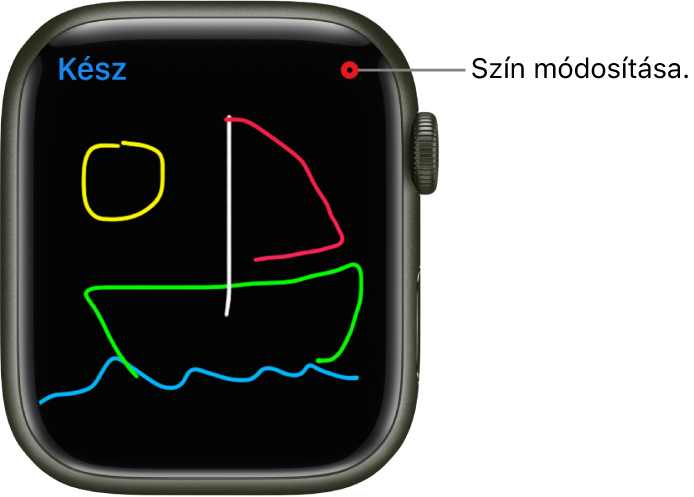
Érzések kifejezése a Digital Touchcsal
A Digital Touch segítségével bökést, puszit vagy akár a szívverését is elküldheti olyan barátainak, akik Apple Watchcsal vagy iOS 10 vagy újabb rendszerű iPhone-nal rendelkeznek.
A kapott bökés vagy szívverés megtekintéséhez (vagy érzékeléséhez) koppintson az értesítésre.
Hozzon létre üzenetet majd koppintson az
 gombra.
gombra.Koppintson a
 gombra a rajzolási keret megjelenítéséhez, majd használjon kézmozdulatokat az alábbiak küldésére:
gombra a rajzolási keret megjelenítéséhez, majd használjon kézmozdulatokat az alábbiak küldésére:Koppintás: Egyetlen megbökés elküldéséhez koppintson a kijelzőre, megbökési mintázat elküldéséhez koppintson rá ismételten.
Puszi: Koppintson a kijelzőre két ujjal egyszer vagy többször. A küldéshez hagyja abba a koppintást.
Szívverés: Helyezze két ujját a kijelzőre, amíg nem érzi szívverését, és meg nem látja az animációját a képernyőn.
Összetört szív: Helyezze két ujját a kijelzőre, amíg nem érzi szívverését; a küldéshez húzza lefelé az ujjait.
Tűzgolyó: Tartsa megérintve a kijelzőt egy ujjal, amíg meg nem jelenik egy láng. A küldéshez engedje fel az ujját.
A tartózkodási hely megosztása
Ha térképet szeretne küldeni valakinek az Ön aktuális helyzetéről, görgessen lefelé, majd koppintson a Helyzet elküldése lehetőségre.
Ellenőrizze a párosított iPhone-on, hogy a Saját helyzet megosztása funkció be van kapcsolva a Beállítások > [az Ön neve] > Lokátor > Saját helyzet megosztása beállításnál. A mobil adathálózattal rendelkező Apple Watch modelleken azt is megteheti, hogy megnyitja a Beállítások appot ![]() , kiválasztja az Adatvédelem > Helymeghatározás menüpontot, és bekapcsolja a Saját helyzet megosztása beállítást.
, kiválasztja az Adatvédelem > Helymeghatározás menüpontot, és bekapcsolja a Saját helyzet megosztása beállítást.

Kapcsolatfelvétel azzal a személlyel, akivel üzeneteket vált
Egy beszélgetés megtekintése közben görgessen lefelé.
Koppintson a Részletek lehetőségre, majd koppintson a
 , a
, a  , a
, a  vagy a
vagy a  gombra.
gombra.
Görgessen le, és koppintson a Kontakt megosztása gombra, ha meg szeretné osztani a kontaktot másokkal.
Az útmutató letöltése: Apple Books